在某些情况下,将 DualShock 4 或 DualSense 5 控制器与 Windows PC 一起使用似乎会出现问题,控制器连接不正确或可能根本无法连接。
另一方面,PS4 和 PS5 都是针对各自的游戏机专门开发和优化的。现在,如果您是在 Windows 11 上遇到 DS4Windows 无法正常工作问题的不幸人士之一,您可以使用本教程来修复错误。
在使用控制器的 PC 游戏玩家中,DS4Windows 应用程序是让他们在 Microsoft Windows 上运行时最受欢迎的选项之一。
如果您通过 USB 或蓝牙将 PlayStation 控制器连接到 Windows 计算机,则很有可能无法识别或无法正常工作。跟随我们,在我们看到 DS4Windows 是否安全后,我们将向您展示如何解决问题。
DS4Windows 是一款适用于 Windows 操作系统的开源游戏手柄输入映射器和虚拟仿真程序,专门设计用于使用您的 PlayStation 控制器并将其连接到您的 PC。它是免费的开源软件。
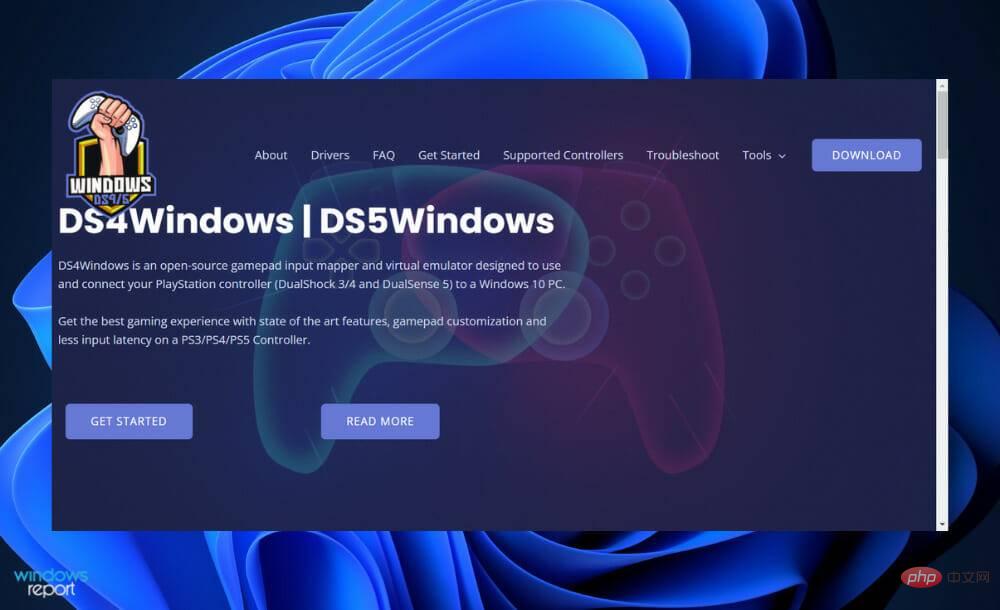
下载和安装官方程序是完全安全的。但是,它可能会感染广告软件或恶意软件,在极少数情况下,它可能会感染病毒,但有一种方法可以确定应用程序是否为官方应用程序。
如果您从未经授权的网站下载了 DS4Windows 文件,或者您通过拇指驱动器或笔式驱动器安装了它,您应该小心。黑客可以修改来自这些来源的任何应用软件以满足他们的需求和意图。
没有 dswindows.exe 文件也可以运行游戏和各种其他应用程序,但它们的运行会不太流畅。但是,不建议包含它,以节省空间并避免过度使用内存。
拥有一个性能良好的系统比优先考虑更好的游戏控制和动作更为必要。此应用程序除了提供更强的游戏优势外,还消耗内存和硬盘空间等资源。
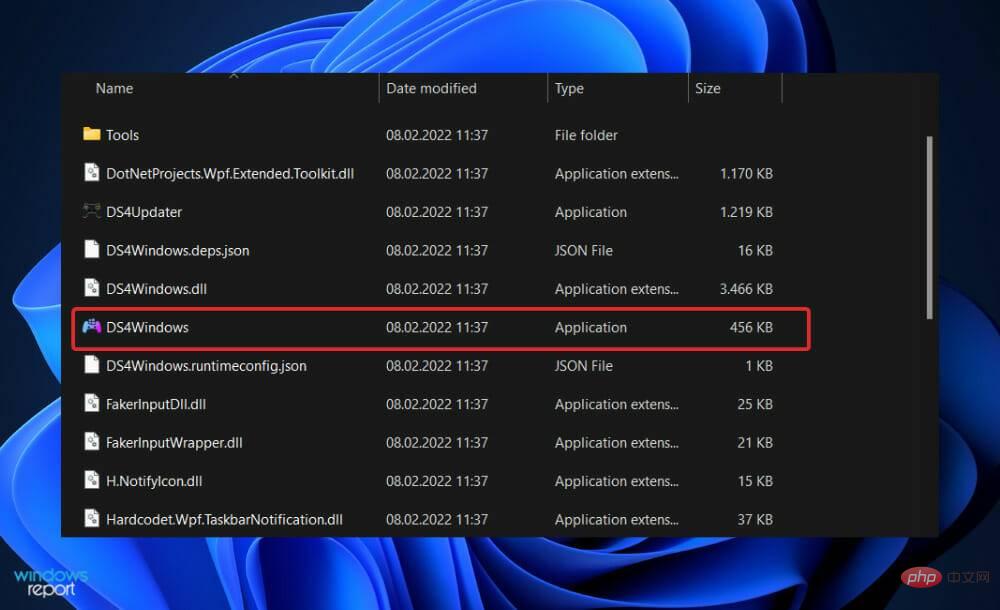
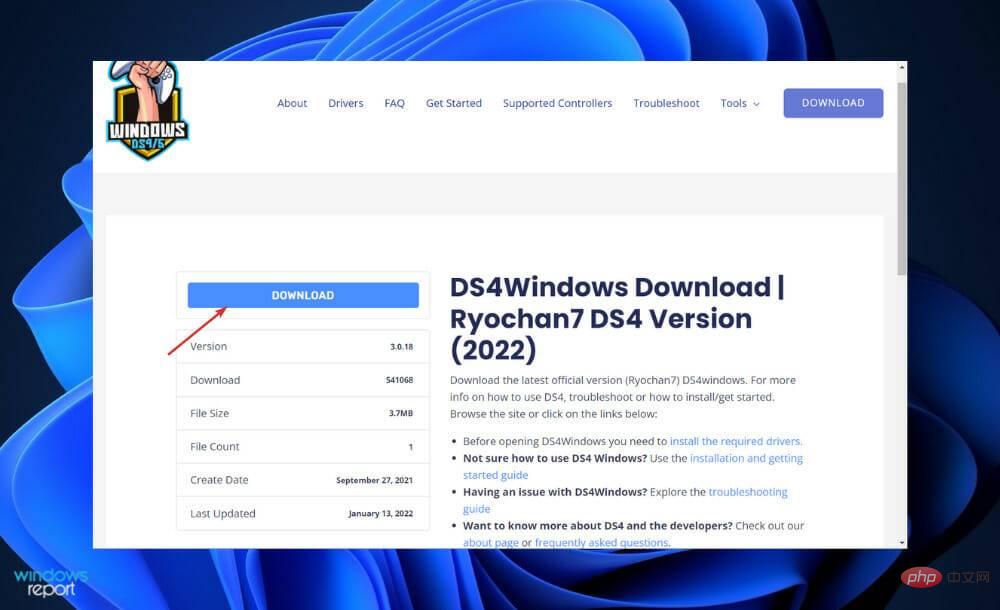
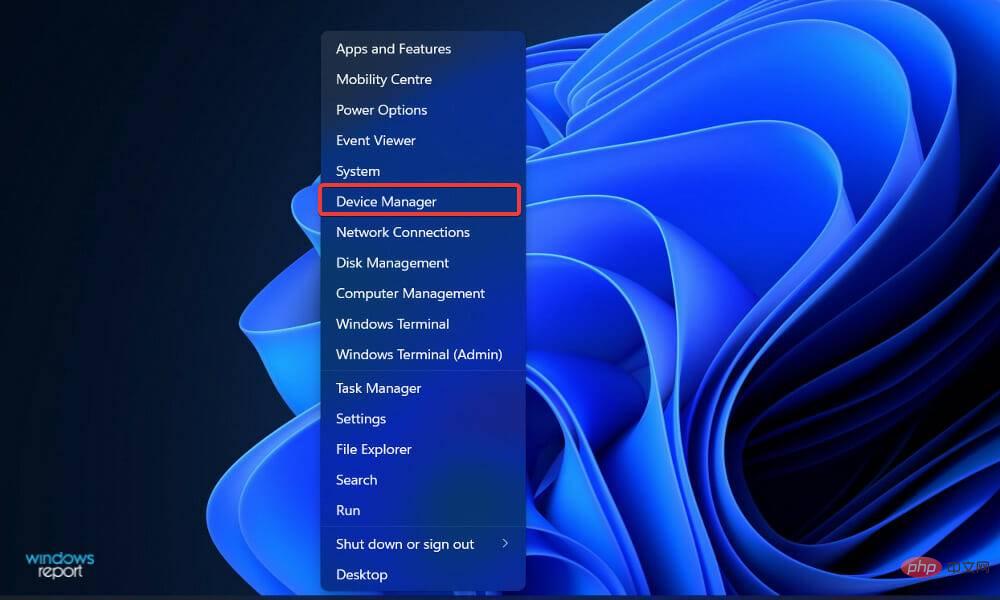
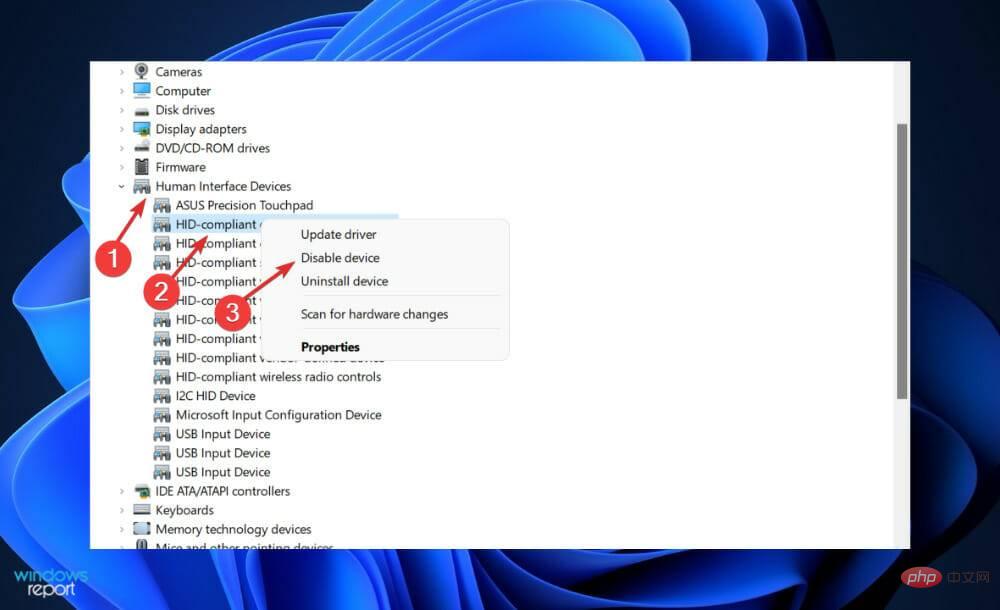
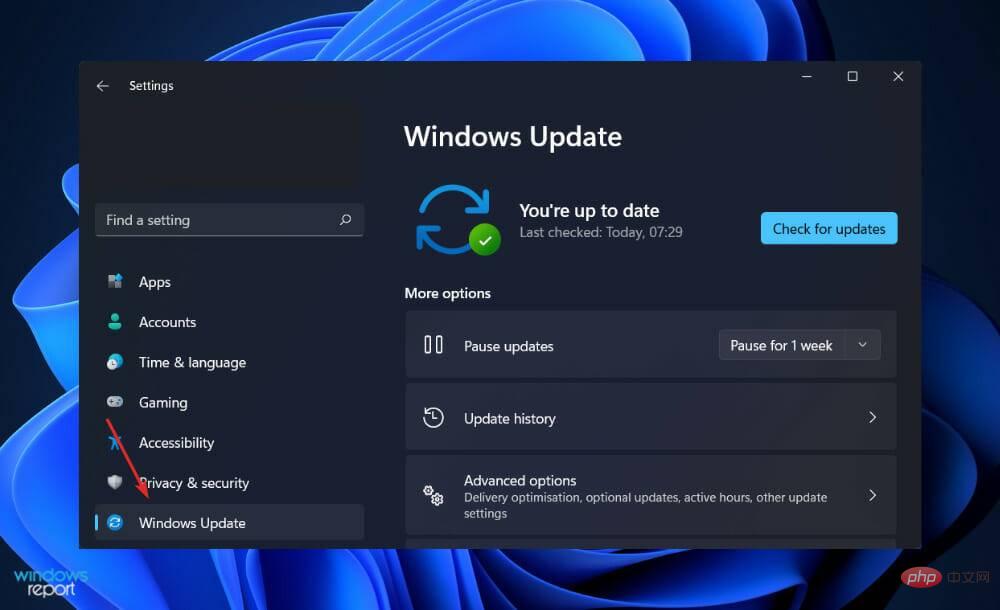
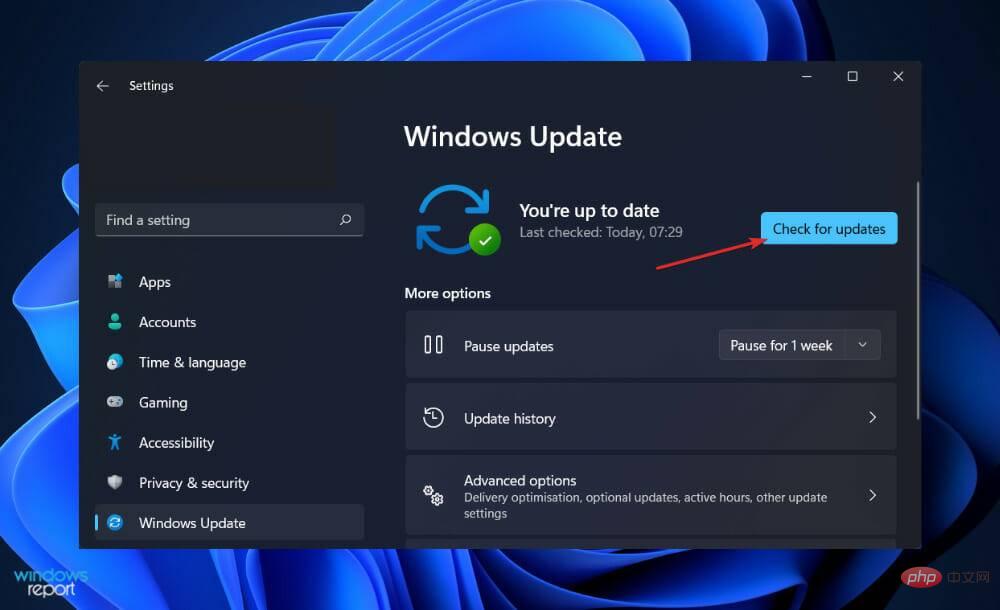
您可能正在运行早期版本的 Windows,这可能会导致问题,可以通过更新到最新版本来解决。该错误几乎肯定会在随后的软件包升级中得到纠正。
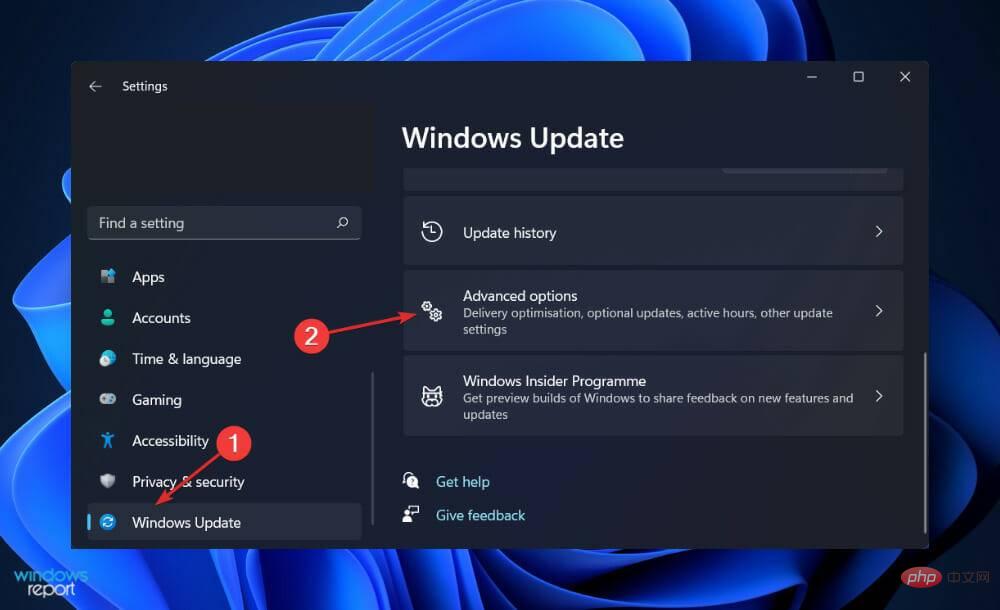
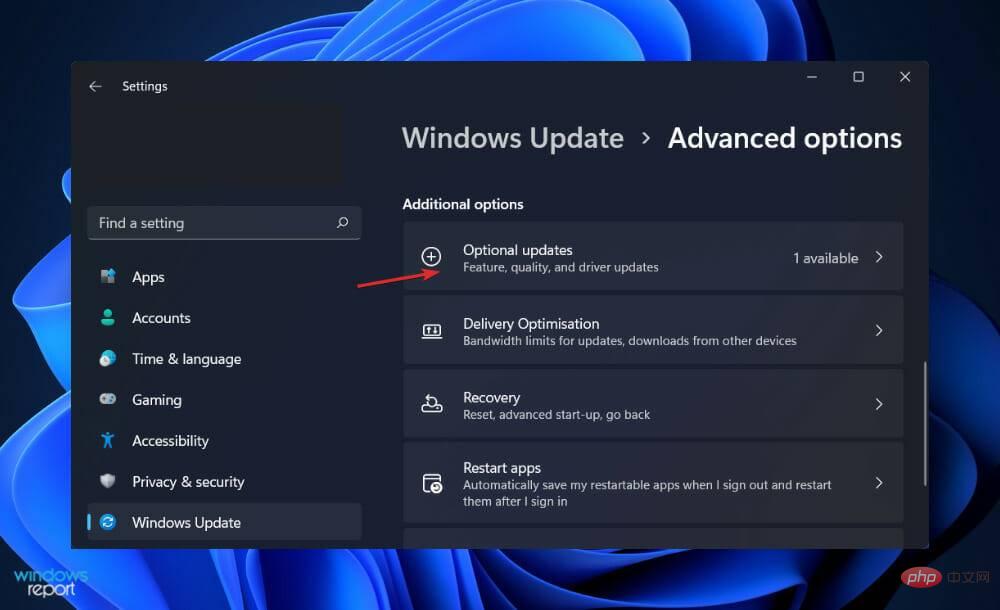
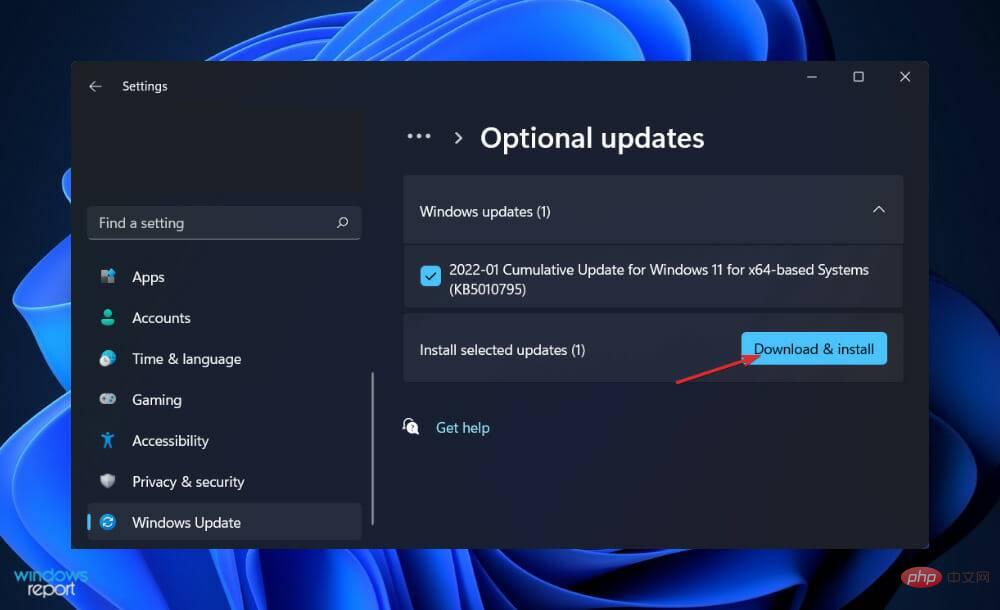
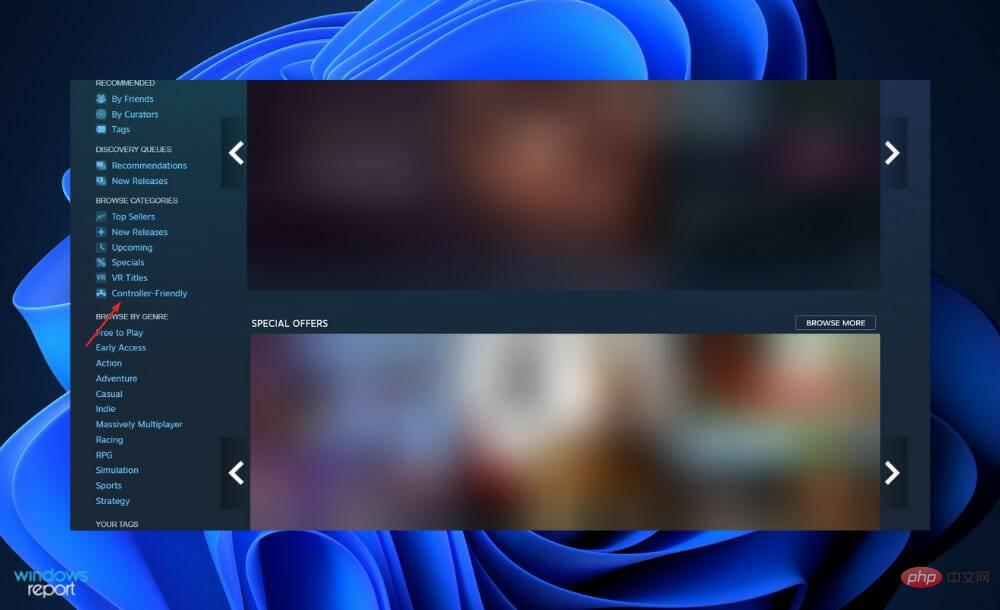
在 PC 上使用 DualShock 4 PlayStation 4 控制器并不适合所有人,我们理解原因。与键盘游戏玩家相比,您选择过模拟生活,而不是接受鼠标所需的复杂手部定位。
虽然有多种选择可供选择,但 PlayStation 4 控制器已迅速成为团队最喜欢的 PC 游戏配件之一,尤其是因为它在您手中感觉很棒。
尽管保持了 DualShock 控制器的经典外形,但新的控制器具有比其前身更适合现代射击游戏和动作游戏的现代操纵杆和触发器——尽管它不像 PS 5 上的 DualSense 那样令人兴奋。
借助 Steam 官方支持,只需少量设置,让您的 PS4 控制器在 Steam 中运行是轻而易举的事。只需确保在启动 Steam 或任何游戏内之前配对或连接您的控制器,否则软件可能无法检测到您的控制器。
如果您遇到任何连接问题,只需关闭并重新打开 Steam 即可解决问题。否则,请尝试将您的计算机连接到 USB 2.0 端口而不是 USB 3.0 端口。DualShock 4s 有一种奇怪的行为方式。
以上是DS4Windows 11 不工作?立即应用这些修复的详细内容。更多信息请关注PHP中文网其他相关文章!




